Поправка: Изгубеният ковчег не се зарежда поради грешка на EasyAntiCheat EAC
разни / / February 17, 2022
Той има много приятен стил на действие на смесване на битка, заедно с това, че е и ролева игра. Бойната система на тази изометрична 3D фентъзи масова мултиплейър онлайн ролева екшън игра ви кара да се чувствате страхотно и бързо, с много вариации и подкласове, от които да избирате. Има много съдържание за правене през първия ден.
Въпреки това, въпреки че е разработен съвместно от Tripod Studio и дъщерното дружество за разработка на игри Smilegate RPG на Smilegate, потребителите все още често се сблъскват с някои досадни грешки. Една от тези грешки е Изгубен ковчег не успява или не се зарежда поради грешката на EasyAntiCheat EAC. Е, тази грешка в EAC започна да се появява от последната актуализация на корекцията.
Но добрата новина е, че разработчиците са много добре запознати с този проблем и са уверени, че екипът им работи по него и скоро ще пуснат някои поправки за този проблем. И така, докато не предоставят някакво решение, какво можете да направите? Отговорът е ясен; можете да изпробвате корекциите, които споменахме по-долу. И така, нека да разгледаме:

Съдържание на страницата
-
Как да коригирате изгубения ковчег, който не се зарежда поради грешка на EasyAntiCheat EAC
- Поправка 1: Рестартирайте играта си
- Поправка 2: Рестартирайте устройството си
- Поправка 3: Стартирайте Lost Ark като администратор
- Поправка 4: Деактивирайте фоновите приложения
- Поправка 5: Изключете наслагванията
- Поправка 6: Проверете целостта на файла на играта
- Поправка 7: Преинсталирайте EasyAntiCheat
- Поправка 8: Деактивирайте прокси/VPN услуга
- Поправка 9: Преинсталирайте играта
Как да коригирате изгубения ковчег, който не се зарежда поради грешка на EasyAntiCheat EAC
И така, ето някои трикове, които можете да използвате, за да разрешите грешката в EasyAntiCheat EAC във вашата игра Lost Ark. Затова не забравяйте да изпълнявате тези трикове много внимателно и не напускайте ръководството, докато не намерите идеалния за себе си.
Поправка 1: Рестартирайте играта си
Преди да започнем с другите корекции, се препоръчва да рестартирате играта си веднъж и да проверите дали има някакво влияние върху нея, за да разрешите грешката. Възможно е грешката в EAC да се появи поради някакъв временен проблем, който лесно може да бъде премахнат, когато рестартирате играта си.
Поправка 2: Рестартирайте устройството си
Да предположим, че вече сте рестартирали играта си няколко пъти и все още откривате, че проблемът се появява допълнително. След това опитайте да рестартирате устройството си, тъй като има възможности играта ви да не може да прочете необходимите файлове поради някои съхранени кеш файлове.
Така че, за да отстраните този проблем, трябва да премахнете тези повредени кеш файлове. Но как? Е, можете просто да рестартирате устройството си, за да премахнете всички временни файлове, причиняващи грешки. След това, след като успешно рестартирате устройството си, можете отново да стартирате играта и да проверите дали проблемът е разрешен или не.
Поправка 3: Стартирайте Lost Ark като администратор
Има вероятност играта да не получи необходимите ресурси, за да функционира правилно. Така че, ако случаят е такъв, тогава трябва да опитате да стартирате играта с помощта на Run as Administrator, поне защото това ще гарантира, че играта има разрешение да използва и използва ресурса, от който се нуждае, без никакви загриженост. И така, за да направите това, ето нещо, което трябва да изпълните:
- Първоначално задръжте курсора на мишката върху работния плот и щракнете с десния бутон върху играта .exe икона.
- След това от падащото контекстно меню изберете Имоти опция.
-
След това преминете към Съвместимост раздел и маркирайте квадратчето, разположено до Стартирайте тази програма като администратор опция. След това натиснете Приложи както и Добре бутон. Това е. Сега стартирайте играта и проверете дали проблемът е разрешен или не.

Поправка 4: Деактивирайте фоновите приложения
Фоновите приложения вероятно са причина за този проблем. Въпреки това, има много потребители, които съобщават за това след деактивиране на фоновите приложения. Така че можете също да изпробвате това и да проверите дали ви помага да отстраните проблема. И така, ето какво трябва да следвате:
Реклами
- Първоначално можете да щракнете с десния бутон върху менюто "Старт" и да изберете Диспечер на задачите от отворения списък.
- След това отидете до процеси раздел и изберете всички приложения, които смятате, че консумират много ресурси.
-
След това натиснете Последна задача бутон, за да спрете това приложение да работи във фонов режим.

Поправка 5: Изключете наслагванията
Да предположим, че все още се притеснявате само защото играта не се зарежда поради грешката на EasyAntiCheat EAC, дори след като стартирате играта с помощта на администраторски права. Тогава има шансове някои от приложенията за наслагване да попречат на играта да работи правилно. Така че деактивирането на приложенията за наслагване ще бъде правилната опция за вас, за да отстраните проблема с незареждането на играта поради грешката на EasyAntiCheat EAC.
Поправка 6: Проверете целостта на файла на играта
Има вероятност някои от вашите игрови файлове да се повредят, поради което получавате проблем с незареждането поради грешката на EasyAntiCheat EAC. Така че в този случай се проверява целостта на файла на играта, за да се провери дали някои файлове липсват или са повредени. Ето защо можете просто да отворите стартовия панел за игри и да проверите файловете. Така че, след като направите това, можете просто да рестартирате системата си и да проверите дали проблемът е решен или не.
Поправка 7: Преинсталирайте EasyAntiCheat
Има вероятност вашите EasyAntiCheat файлове да се повредят, поради което получавате тази грешка. Така че преинсталирането на вашите EasyAntiCheat файлове ще бъде правилният избор. Затова нека да разгледаме насоките:
Реклами
- Първоначално стартирайте Steam клиент и задръжте курсора на мишката върху Библиотека. След това изберете Изгубен ковчег.
- След това щракнете върху Настройки, която изглежда като икона на зъбно колело, и изберете Управлявайте.
-
След това щракнете върху Преглеждайте локални файлове и докоснете EasyAntiCheat папка.
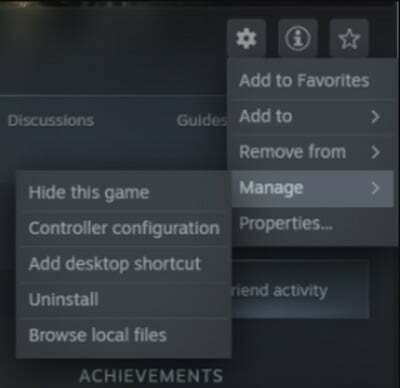
- След това щракнете двукратно върху EasyAntiCheat_Setup.exe файл и щракнете върху Ремонт опция. След това проверете дали проблемът е отстранен.
Въпреки това, в случай, че установите, че няма да работи за вас, тогава не забравяйте да започнете процеса на преинсталиране. След това вижте отново дали проблемът е решен или не.
Поправка 8: Деактивирайте прокси/VPN услуга
Въпреки това, в случай, че използвате прокси или VPN услуга, докато играете тази игра. След това ви предлагаме да се уверите, че сте го деактивирали. Да, много потребители откриват, че проблемът се коригира автоматично, когато деактивират своя VPN. Така че можете да изпробвате това и да проверите дали наистина ви помага да поправите незареждането поради грешката на EasyAntiCheat EAC или не.
Поправка 9: Преинсталирайте играта
Е, в случай, че сте опитали всичко, което споменахме по-рано в това ръководство, но все още сте останали при същата грешка. След това има едно нещо, което можете да изпробвате, е да инсталирате отново играта на вашето устройство. Но преди това не забравяйте да деинсталирате играта от вашето устройство. След това го инсталирайте отново на вашето устройство. След това проверете отново дали проблемът е отстранен или не.
И така, това е всичко за това как да коригирате Lost Ark, който не се зарежда поради грешката на EasyAntiCheat EAC. Надяваме се, че това ръководство ви е помогнало. Освен това, ако имате други въпроси, коментирайте по-долу.


![Как да инсталирам Stock ROM на Digma Plane 7580S 4G [файл на фърмуера]](/f/871415644983ab4940c24d3fe5e2b905.jpg?width=288&height=384)
